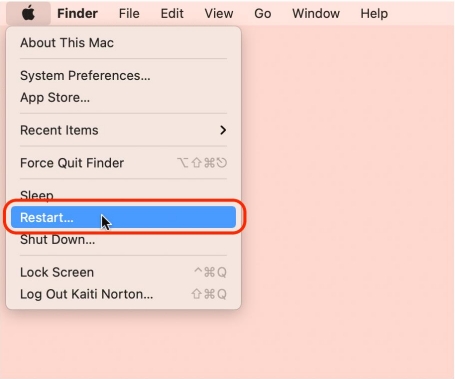適用於Mac的最佳文件恢復免費下載 - 2019年
如果您不小心在Mac上刪除了重要文件,您就會知道它造成的所有痛苦。那是用戶開始尋找的時間文件恢復Mac 可以幫助他們恢復Mac上的文件的工具。如果您處於類似情況並且Mac上丟失了文件,本指南將教您恢復已刪除的文件Mac。
您可能會爭辯說,在Internet上快速搜索可以獲得數十種數據恢復軟件來恢復您的文件。好吧,其中大部分都不按照應有的方式工作,而且文件恢復的成功率通常較低。但是,在以下指南中,您將發現最好的免費文件恢復Mac軟件,以幫助您恢復在計算機上丟失的所有文件
第1部分.UltData - Mac數據恢復:最佳Mac文件恢復軟件2019
UltData - Mac數據恢復顧名思義,它是一種軟件,可以幫助您恢復Mac上幾乎任何類型的丟失數據。近年來,我們已經看到許多數據恢復軟件來去匆匆,但這一點已經保留了它的位置,這一切都歸功於它的功能和定期更新。
如果您想了解有關軟件可以為您做些什麼的更多信息,以下功能列表將幫助您。它簡要討論了軟件具有的功能以及可用於恢復數據的功能。
主要特點UltData - Mac數據恢復
- 完全恢復 - 恢復因刪除,格式化,病毒攻擊和其他原因而丟失的圖片,視頻,音頻,電子郵件,文檔等。
- 外部設備恢復 - 它可以讓你從外部磁盤驅動器恢復文件 ,USB,SD卡等
- 文件預覽 - 您可以在恢復之前預覽文件,以便準確了解要恢復的內容。
- 成功率高 - 恢復文件的成功率非常高。
- 文件系統 - 適用於多種文件系統,包括AFPS和FAT32。
- macOS版本支持 - 支持macOS 10.14 Mojave,10.13 High Sierra,10.12 Sierra或更低。
- 安全且簡單 - 該軟件完全安全且易於使用。
如果這對您來說聽起來不錯並且您想使用該軟件來恢復文件,則以下部分將教您如何使用上述軟件恢復已刪除的文件Mac。
第2部分。如何在Mac上恢復已刪除或丟失的文件?
在本節中,您將學習使用Mac上述軟件恢復已刪除或丟失文件的過程。您將被引導一步一步地完成該程序,並沒有什麼難以做到的。如果您已經準備好了,以下是使用UltData - Mac恢復文件的方法:
步驟1 在Mac上下載並安裝該軟件。安裝軟件後,第一個屏幕將要求您選擇文件所在的驅動器。然後,單擊顯示的按鈕掃描掃描所選的驅動器。

第2步如果Mac運行macOS High Sierra或更高版本,請使用下圖中的步驟禁用SIP。

第3步當掃描結果顯示在屏幕上時,選擇要恢復的文件,然後單擊顯示的按鈕恢復 。

第4步最後一個屏幕將要求您選擇一個文件夾來保存文件。這樣做,您的文件將被保存。

你們都準備好了。該軟件將恢復並保存您選擇的文件在Mac上。
第3部分。如何備份Mac文件以避免Mac上的數據丟失?
強烈建議您備份Mac數據,以便在計算機出現問題時還原文件。如果您不知道如何操作,以下步驟將對您有用。
步驟1:將要用於備份的外部驅動器連接到Mac。
第2步:單擊左上角的Apple徽標,然後選擇“系統偏好設置”。
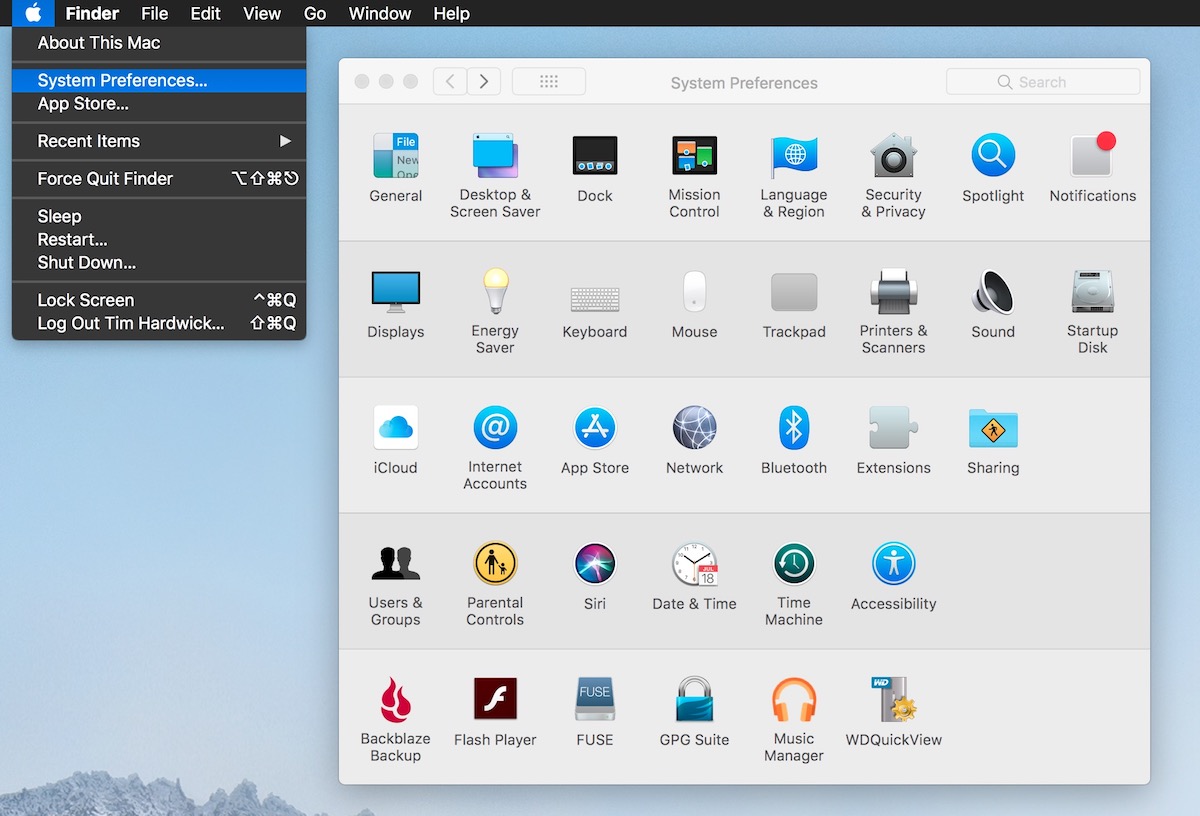
步驟3:在下面的屏幕上,找到並單擊Time Machine的選項,因為這將是您將用於創建備份的選項。
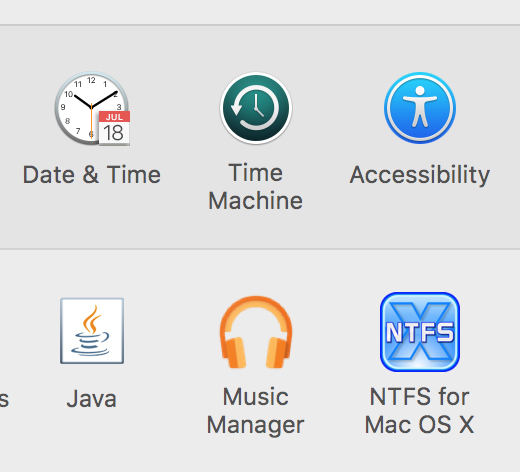
第4步:勾選“自動備份”選項。單擊“選擇備份磁盤”按鈕,然後選擇外部驅動器以保存備份。
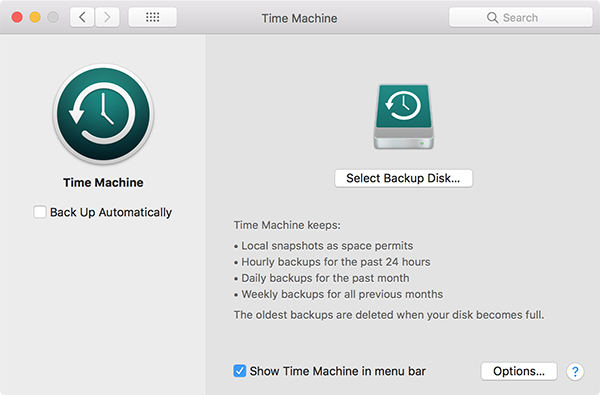
步驟5 :(可選)如果要排除使用Time Machine備份項目,可以通過單擊“選項”按鈕指定項目。然後,在Time Machine備份中添加您不需要的所有項目。
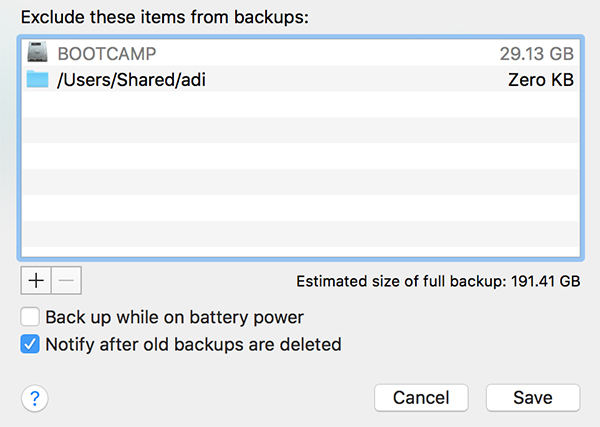
您已成功配置Time Machine以創建Mac數據備份。它將定期創建備份並將這些備份保存到您選擇的外部驅動器中。這樣,當您的文件被意外刪除時,您就知道如何在沒有軟件的情況下恢復已刪除的文件Mac,因為您只需使用Time Machine來恢復數據。
如果您正在尋找文件恢復Mac工具,上面的指南顯示了一個可以使用的出色工具在Mac上恢復已刪除的文件機器在那裡。我們希望它可以幫助您完成數據恢復任務。